إصلاح خطأ وقت التشغيل 429 في نظام التشغيل Windows 10
نشرت: 2022-05-27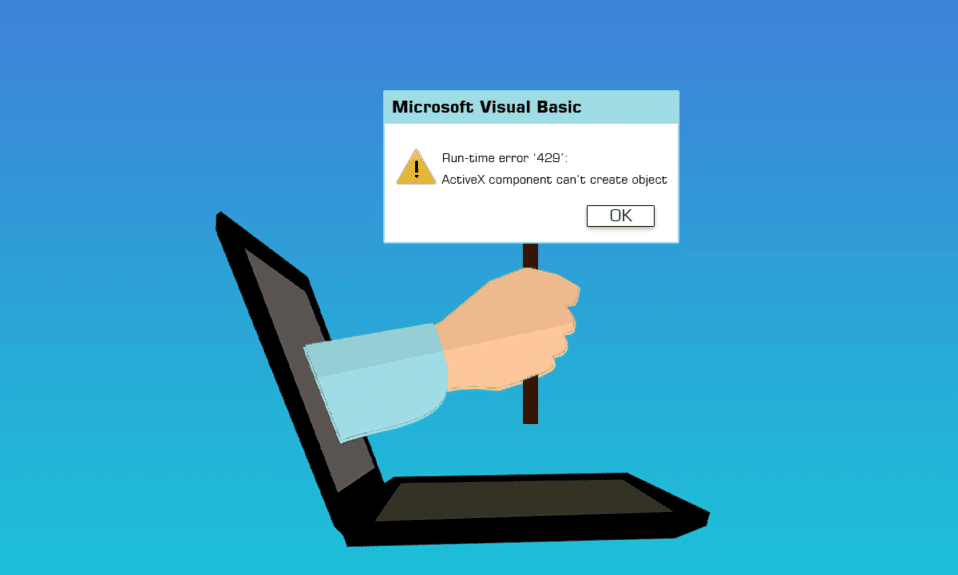
يمكن أن تحدث مشكلات وقت التشغيل ، والتي تكون معيبة بشكل أساسي والتي يواجهها المستخدمون في البرامج ، بسبب مكونات ActiveX. تتم مواجهة خطأ وقت تشغيل Visual Basic 429 بشكل منتظم أثناء إنشاء مثيلات في MS Office أو البرامج الأخرى التي تعتمد على Visual Basic أو تستخدمه. خطأ وقت التشغيل 429 Windows 10 هي مشكلة تحدث عندما يستخدم شخص تطبيقًا معينًا على أجهزة الكمبيوتر التي تعمل بنظام Windows ، وتتسبب في تعطل التطبيق وإغلاقه بشكل غير متوقع. أبلغ بعض العملاء أيضًا عن حدوث هذه المشكلة أثناء محاولة تشغيل التطبيقات / الوظائف الإضافية المستندة إلى VB ، مثل تلك من Bloomberg و Bintex. أعرب مستخدمو العديد من الإصدارات المختلفة من Windows ، بما في ذلك Windows 10 ، عن قلقهم بشأن خطأ وقت التشغيل 429. يحدث هذا الخطأ عندما يتعذر على نموذج كائن المكون (COM) إنشاء كائن التنفيذ التلقائي المطلوب ، مما يجعل الوصول إليه غير قابل للوصول إلى Visual Basic. ActiveX Issue 429 هو اسم آخر لنفس الخطأ.
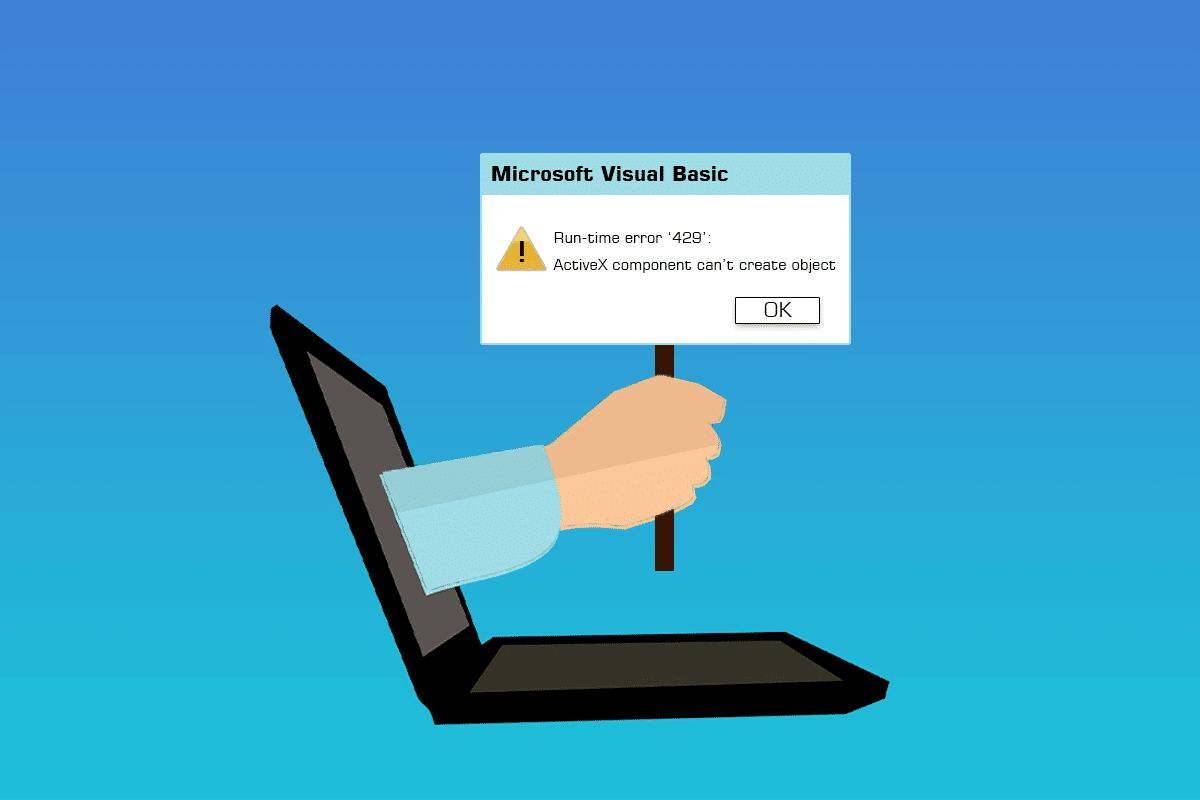
محتويات
- كيفية إصلاح خطأ وقت التشغيل 429 في نظام التشغيل Windows 10
- الطريقة الأولى: إصلاح ملفات النظام
- الطريقة 2: إعادة تسجيل التطبيق المتأثر
- الطريقة الثالثة: إعادة تسجيل ملف مفتاح التسجيل
- الطريقة الرابعة: تشغيل فحص الفيروسات
- الطريقة الخامسة: تحديث Windows
- الطريقة 6: إجراء استعادة النظام
- الطريقة السابعة: إعادة تثبيت برنامج Microsoft Windows Script (لنظامي التشغيل Windows XP و Windows Server 2003)
كيفية إصلاح خطأ وقت التشغيل 429 في نظام التشغيل Windows 10
أي شخص يواجه خطأ وقت التشغيل 429 لديه العديد من الخيارات لمحاولة معالجة الموقف. فيما يلي بعض أنجح طرق التعامل مع خطأ وقت التشغيل 429:
الطريقة الأولى: إصلاح ملفات النظام
تسبب ملفات النظام التالفة العديد من مشاكل النظام ، بما في ذلك مشكلة ActiveX 429. الأداة المساعدة System File Checker هي أداة Windows تقوم بفحص جهاز الكمبيوتر بحثًا عن ملفات النظام التالفة أو التالفة ، وتحديد موقعها ، وإما إصلاحها أو استبدالها بإصدارات مخزنة مؤقتًا وغير تالفة. اقرأ دليلنا حول كيفية إصلاح ملفات النظام على Windows 10.
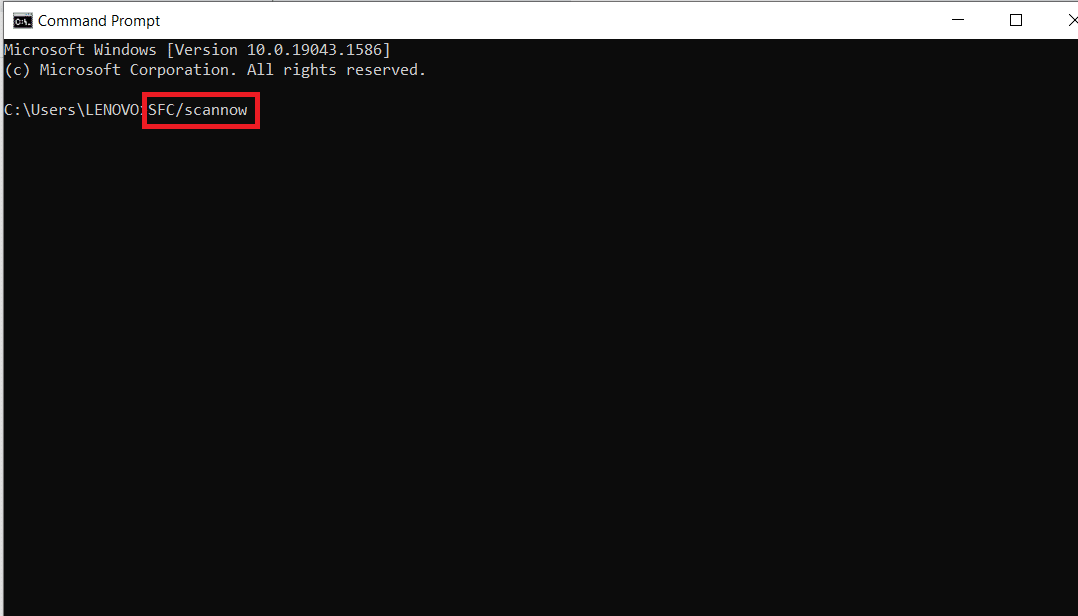
الطريقة 2: إعادة تسجيل التطبيق المتأثر
إذا كنت تتلقى خطأ Run-time 429 فقط عند استخدام برنامج معين على جهاز الكمبيوتر الخاص بك ، فمن المحتمل جدًا أن التطبيق المعني لم يتم إعداده بشكل صحيح ويؤدي إلى حدوث مشكلات. قد يتم إصلاح ذلك عن طريق إعادة تسجيل البرنامج المتأثر مع خادم التشغيل الآلي لنظام التشغيل Windows. لإعادة تسجيل البرنامج المتأثر على جهاز الكمبيوتر الخاص بك ، قم بما يلي وقم بإصلاح خطأ وقت التشغيل 429 في نظام التشغيل Windows 10.
ملاحظة : تأكد من تسجيل الدخول كمسؤول . لإعادة تسجيل برنامج على جهاز الكمبيوتر الخاص بك ، ستحتاج إلى وصول المسؤول.
1. تحديد مسار الملف بالكامل لملف التطبيق القابل للتنفيذ الخاص بالبرنامج المشكل.
2. للقيام بذلك ، انتقل إلى الدليل حيث تم تثبيت التطبيق المتأثر على جهاز الكمبيوتر الخاص بك ، وانقر فوق شريط العناوين في نافذة مستكشف Windows ، وانسخ كل ما يحتويه إلى موقع حيث يمكنك استرداده بسهولة عند الحاجة ، ثم قم بإلحاق الملف الاسم وامتداده إلى نهاية مسار الملف.

3. اضغط على مفتاحي Windows + R معًا لفتح مربع الحوار " تشغيل ".
4. اكتب مسار الملف الكامل لملف التطبيق القابل للتنفيذ الذي ينتمي إلى البرنامج المصاب بخطأ Run-time 429 ، متبوعًا بـ / regserver . الرجوع إلى الموافقة المسبقة عن علم أدناه للحصول على مثال للأمر.
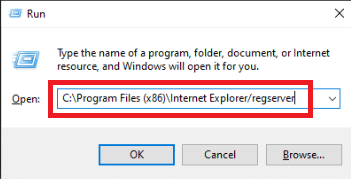
5. انتظر حتى يتم إعادة تسجيل الطلب المعني بنجاح.
6. تأكد من تشغيل البرنامج واستخدامه بمجرد إعادة تسجيله لتحديد ما إذا كان خطأ وقت التشغيل 429 لا يزال موجودًا.
اقرأ أيضًا: Fix Event 1000 Application Error في نظام التشغيل Windows 10
الطريقة الثالثة: إعادة تسجيل ملف مفتاح التسجيل
في ظروف معينة ، تشير رسالة الخطأ 429 خطأ وقت التشغيل إلى ملف معين .OCX أو .DLL لم يتمكن البرنامج المصاب من الوصول إليه. في المثال الخاص بك ، إذا كانت رسالة الخطأ تشير إلى ملف ، فهذا يعني أن الملف ببساطة غير مسجل بشكل صحيح في سجل جهاز الكمبيوتر الخاص بك. يمكن حل المشكلة عن طريق إعادة تسجيل الملف المحدد. لإعادة تسجيل ملف في سجل جهاز الكمبيوتر الخاص بك ، اتبع الخطوات التالية:

ملاحظة : قم بتدوين الاسم الكامل للملف المشار إليه في إشعار الخطأ.
1. أغلق كافة البرامج المفتوحة.
2. اضغط على مفتاح Windows ، واكتب موجه الأوامر ، وانقر فوق تشغيل كمسؤول .
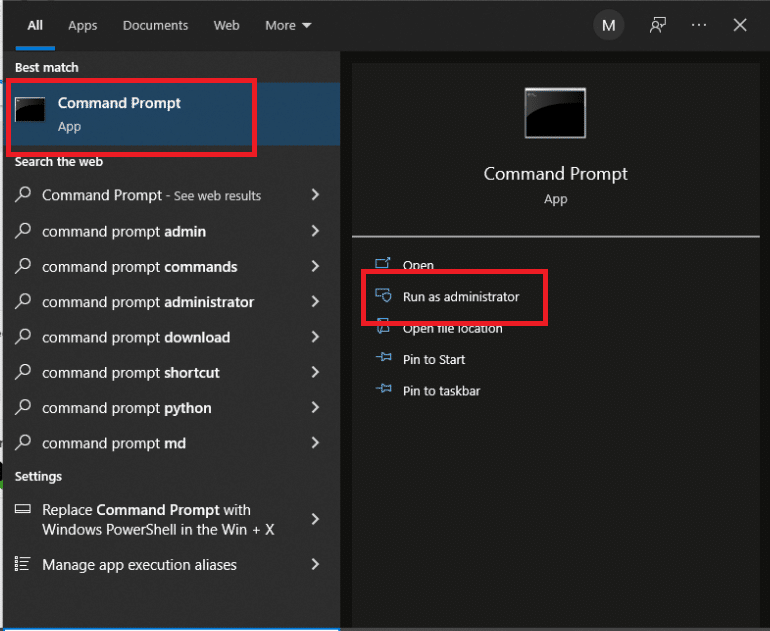
3. اكتب الأمر regsvr32 filename.ocx أو regsvr32 filename.dll واضغط على مفتاح Enter.
ملاحظة: تأكد من استبدال اسم الملف بالاسم الفعلي للملف المشار إليه في إشعار الخطأ في موجه الأوامر .

4. قبل التحقق لمعرفة ما إذا كان قد تم حل خطأ وقت التشغيل 429 ، انتظر حتى يتم إعادة تسجيل الملف المطلوب بنجاح في سجل الكمبيوتر الخاص بك ، ثم تحقق من حل الخطأ المذكور.
الطريقة الرابعة: تشغيل فحص الفيروسات
قد يتمكن فحص شامل للبرامج الضارة لنظام Windows باستخدام برنامج مكافحة فيروسات تابع لجهة خارجية من حل خطأ وقت التشغيل 429. هناك العديد من بدائل برامج مكافحة الفيروسات المتاحة لتلائم مجموعة متنوعة من المتطلبات والميزانيات. توفر بعض أفضل حلول مكافحة الفيروسات لأجهزة الكمبيوتر التي تعمل بنظام Windows 10 تجارب مجانية كاملة الميزات ، مما يسمح لك باختبارها قبل شراء اشتراك. اقرأ دليلنا حول كيفية إجراء فحص فيروسات على جهاز الكمبيوتر الخاص بي.
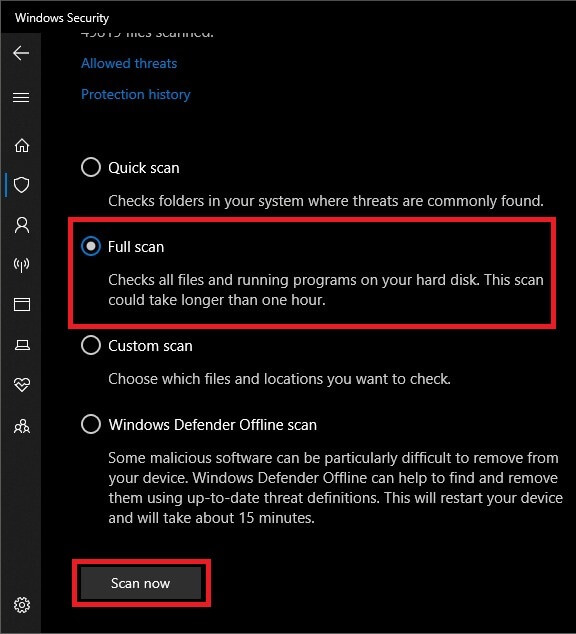
اقرأ أيضًا: كيفية إلغاء تثبيت McAfee LiveSafe في نظام التشغيل Windows 10
الطريقة الخامسة: تحديث Windows
يجب أيضًا التحقق من تحديثات Windows وتثبيتها. غالبًا ما تقوم Microsoft بتحديث ملفات النظام التي قد تكون مرتبطة بالخطأ 429. ونتيجة لذلك ، يمكن أن يساعد تثبيت أحدث حزم الخدمة والتصحيحات لنظام Windows في حل صعوبات وقت التشغيل. اقرأ دليلنا حول كيفية تنزيل أحدث تحديث لنظام التشغيل Windows 10 وتثبيته للقيام بذلك.
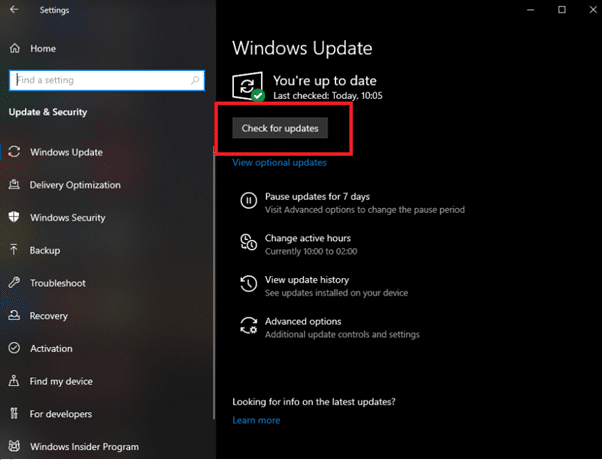
الطريقة 6: إجراء استعادة النظام
تعمل استعادة النظام على عكس تعديلات النظام من خلال استعادة Windows إلى تاريخ سابق. استعادة النظام هي آلة زمنية تعمل بنظام Windows ، ويمكنك استخدامها لاستعادة جهاز الكمبيوتر أو الكمبيوتر المحمول إلى نقطة لم يكن فيها برنامجك يعطي رسالة خطأ ActiveX. اقرأ دليلنا حول كيفية استخدام استعادة النظام على Windows 10.
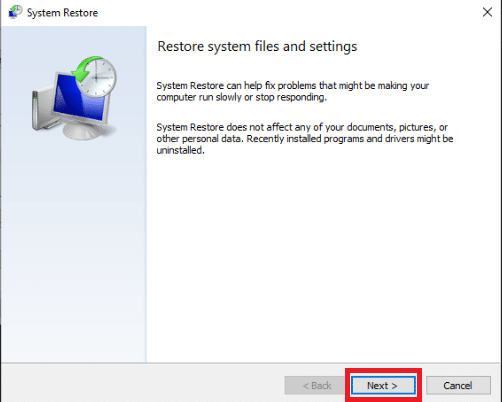
اقرأ أيضًا: كيفية إصلاح خطأ مفقود StartupCheckLibrary.dll
الطريقة السابعة: إعادة تثبيت برنامج Microsoft Windows Script (لنظامي التشغيل Windows XP و Windows Server 2003)
الهدف من Microsoft Windows Script على نظامي التشغيل Windows XP و Windows Server 2003 هو السماح للعديد من لغات البرمجة النصية بالعمل في انسجام تام في نفس الوقت ، ولكن التثبيت الفاشل أو غير المكتمل أو التالف يمكن أن يتسبب في مجموعة من المشكلات ، بما في ذلك خطأ وقت التشغيل 429. من المتصور أن إعادة تثبيت Microsoft Windows Script من شأنه إصلاح خطأ وقت التشغيل 429 على نظام التشغيل Windows XP أو Windows Server 2003. لإعادة تثبيت Microsoft Windows Script على جهاز الكمبيوتر الخاص بك ، ما عليك سوى اتباع الخطوات الواردة أدناه.
1. إذا كنت تستخدم Windows XP ، فانتقل إلى صفحة تنزيل Windows Script 5.7 ، أو انتقل إلى صفحة تنزيل Windows Server 2003.
2. حدد تنزيل .

3. انتظر حتى يتم تنزيل مثبت Microsoft Windows Script .
4. بعد تنزيل برنامج التثبيت ، انتقل إلى الدليل الذي تم حفظه فيه وابدأ تشغيله.
5. لتثبيت Microsoft Windows Script بشكل آمن ودقيق ، اتبع التعليمات التي تظهر على الشاشة وقم بتشغيل برنامج التثبيت بالكامل.
تحقق لتحديد ما إذا كان خطأ وقت التشغيل 429 لا يزال موجودًا بعد تثبيت Microsoft Windows Script بشكل صحيح على جهاز الكمبيوتر الخاص بك.
مُستَحسَن:
- كيفية إصلاح القوس في Minecraft
- إصلاح Firefox PR END OF FILE ERROR في نظام التشغيل Windows 10
- إصلاح خطأ وقت التشغيل C ++ على نظام التشغيل Windows 10
- إصلاح خطأ Microsoft Store 0x80246019
نأمل أن تكون قد وجدت هذه المعلومات مفيدة وأنك كنت قادرًا على إصلاح خطأ وقت التشغيل 429 في Windows 10. يُرجى إخبارنا بالتقنية الأكثر فائدة لك. يرجى استخدام النموذج أدناه إذا كان لديك أي استفسارات أو تعليقات.
